Word如何插入商标符号呢?
日常生活中,使用办公软件OFFICE,有时候会遇到设置插入商标的问题,那么Word如何插入商标符号呢?下面小编就为大家介绍一下操作步骤,不会的朋友可以参考本文,希望能对大家有所帮助
使用Word制作广告过程中,有时候需要在文档中输入一些特殊符号,复制粘贴的方法,太麻烦了,其实我们可以使用键盘输入特殊的符号,例如版权符号"©"、商标符号"™"、注册商标符号"®"。今天小编为大家介绍Word如何插入商标符号方法介绍,一起来看看吧。
1、首先,我们新建一个Word文档,双击打开,来进行演示。

2、、直接点击,插入选项卡,再找到"符号"选项组。

3、点击,符号下的一个小三角,下拉,再点击其它符号。
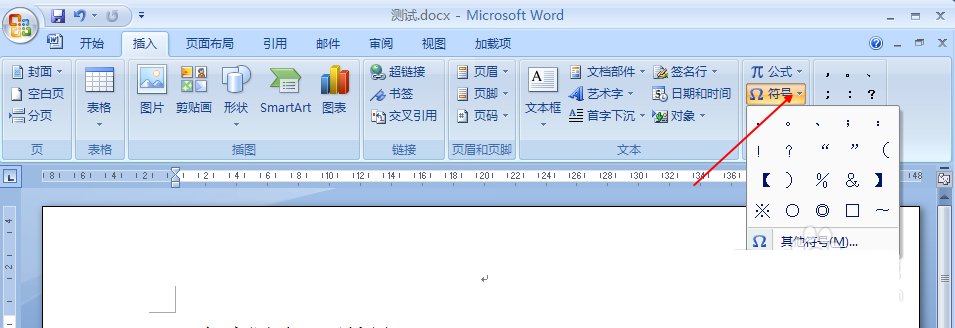
4、点击,其它符号后弹出符号对话框。
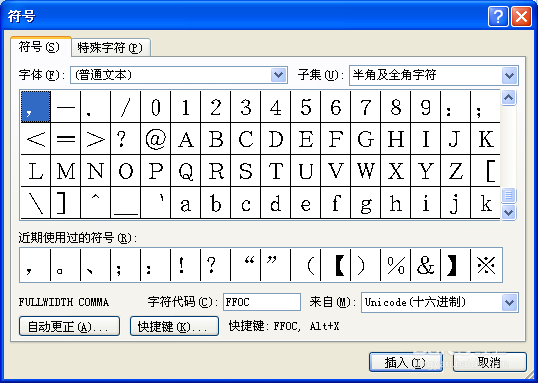
5、然后,点击特殊符号,找到商标符号。
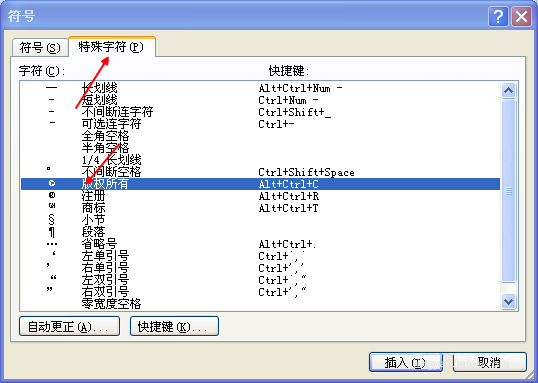
6、直接点击插入即可把商标符号插入到word文档里面了,看一下效果。

以上就是Word如何插入商标符号方法介绍,操作很简单的,大家学会了吗?希望这篇文章能对大家有所帮助!
您可能感兴趣的文章
- 06-25office2021永久免费激活方法
- 06-25office专业增强版2021激活密钥2023密钥永久激活 万能office2021密钥25位
- 06-25office2021年最新永久有效正版激活密钥免费分享
- 06-25最新office2021/2020激活密钥怎么获取 office激活码分享 附激活工具
- 06-25office激活密钥2021家庭版
- 06-25Office2021激活密钥永久最新分享
- 06-24Word中进行分栏文档设置的操作方法
- 06-24Word中进行文档设置图片形状格式的操作方法
- 06-24Word中2010版进行生成目录的操作方法
- 06-24word2007中设置各个页面页眉为不同样式的操作方法


阅读排行
推荐教程
- 11-30正版office2021永久激活密钥
- 11-25怎么激活office2019最新版?office 2019激活秘钥+激活工具推荐
- 11-22office怎么免费永久激活 office产品密钥永久激活码
- 11-25office2010 产品密钥 永久密钥最新分享
- 11-22Office2016激活密钥专业增强版(神Key)Office2016永久激活密钥[202
- 11-30全新 Office 2013 激活密钥 Office 2013 激活工具推荐
- 11-25正版 office 产品密钥 office 密钥 office2019 永久激活
- 11-22office2020破解版(附永久密钥) 免费完整版
- 11-302023 全新 office 2010 标准版/专业版密钥
- 03-262024最新最新office365激活密钥激活码永久有效






